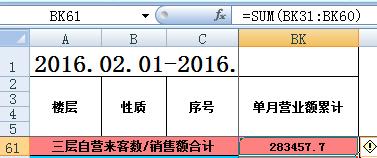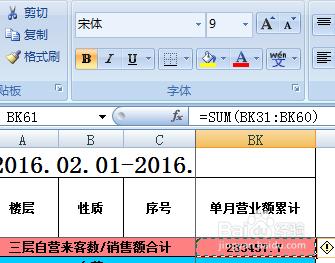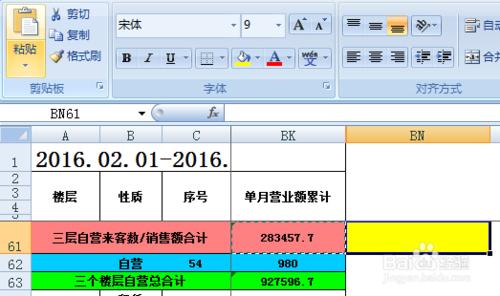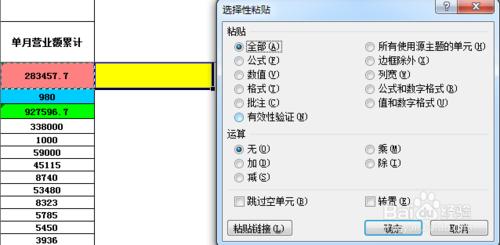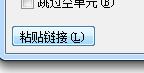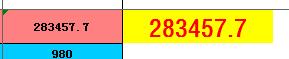巧妙利用選擇性貼上,方便快捷的做表格
工具/原料
EXCEL表格
電腦
方法/步驟
開啟EXCEL表格,隨便選擇一個格子
選擇複製當前選中的格子
然後選中選擇粘貼後需要顯示的位置,如圖中黃色部分
選擇貼上中的選擇性貼上,出現途中的視窗
選擇貼上連結
可以看到黃色的格子與粉色的格子內容保持一致
任意改變粉色格子的內容,比如改成數字“1”,回車後可看到黃色格子的內容變成了數字“1”
任意改變粉色格子的內容,比如改成“好人”,回車後可看到黃色格子的內容變成了“好人”
注意事項
需要在同一個EXCEL中操作
可在同一個EXCEL中的不同SHEET操作